蓝牙技术既能作为接收端(例如蓝牙耳机),也能作为发射端(如usb蓝牙适配器),针对不同应用场景需选用相应的开发工具包。本文以csr8670芯片为例,结合adk3.5开发环境,指导初学者如何着手开发蓝牙发射模块。由于目标是实现音频发射功能,因此在实际操作中还需配备一副蓝牙耳机用于接收测试,相关设备将在后续步骤中说明。本教程面向入门用户,内容侧重基础操作流程,不深入探讨sdk的复杂细节。读者只需按步骤进行,若在实施过程中遇到疑问,欢迎在下方评论区反馈交流。
1、 假设已安装ADK3.5,若未安装请先完成安装。打开开始菜单,找到ADK3.5中的xIDE3软件并启动,具体操作所示。
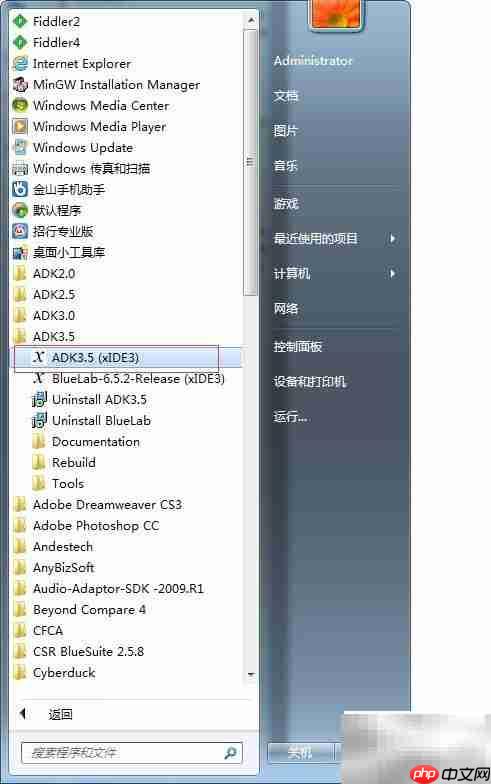
2、 打开xIDE后,通过Project菜单中的Open Workspace...功能,可导入所需工程文件。
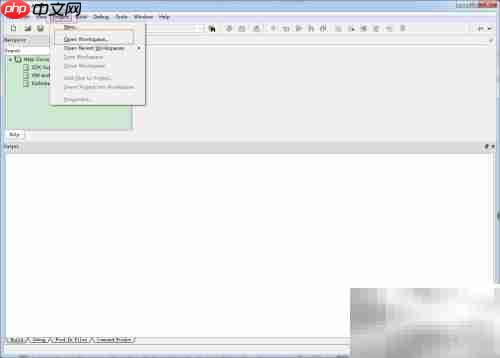
3、 由于需要进行发射操作,应进入ADK3.5安装目录中的工程文件夹,路径为appssource,找到名为source.xiw的文件,选中并打开该文件以继续后续步骤。

4、 该发射模块接收音频信号作为输入,而工程文件默认设置为USB模式输入,因此需调整工程属性。请打开Project菜单中的Properties选项,进入工程属性设置界面,按要求进行修改即可完成配置。

5、 在工程属性对话框中,找到Wired Input选项,将其从默认的Disabled状态更改为Enabled,并按所示图示完成配置。

6、 接下来需利用PSTool工具对模块进行配置。连接开发板后,在开始菜单的ADK3.5目录中找到PSTool并启动,具体连接方式较为简单,此处不再详述。

7、 打开工具后会提示选择连接方式,此处选用SPI-USB模式,故选择第一项,具体设置参考下图,用户可根据实际情况自行调整配置。
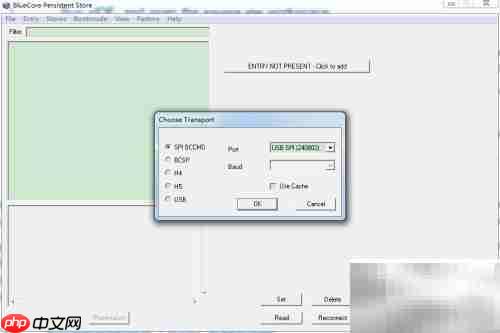
8、 连接成功后,PSTool将读取板子的默认数据,并自动跳转至蓝牙地址配置页面,所示。

9、 通过File菜单选择Merge...功能,将两个psr文件——source.psr和source_analogue.psr,依次合并到开发板的配置中,完成配置项的集成。

10、 首先需合并source.psr文件,进入appssource目录,找到其中的source.psr文件,选中并点击打开,系统将自动将其写入开发板,完成文件导入过程。

11、 接下来需合并的文件与输入方式相关,因选用模拟音频输入,故应选择source_analogue.psr文件,路径与之前相同,打开后系统将自动将其写入开发板。

12、 发射时可选用三种输入方式:USB模式、模拟音频输入和数字音频输入。不同输入方式对应不同的文件下载选择,具体所示。

13、 下载完成后,需对模块进行复位操作,以使先前配置生效。所示,可点击Reset&Close实现复位,也可选择Reset BC进行复位,两者的区别在于后者不会关闭PSTool工具,便于后续操作。

14、 接下来进行工程编译并下载至开发板,所示,点击Debug菜单中的Run选项,系统将自动完成编译并把程序烧录到开发板上。
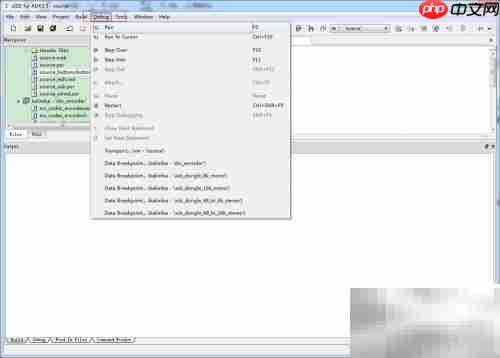
15、 接下来测试发射功能,将蓝牙耳机与开发板蓝牙配对,开发板音频输入端连接手机或电脑,播放音乐后若耳机中能清晰听到声音,说明蓝牙发射功能工作正常。

以上就是蓝牙发射模块入门指南的详细内容,更多请关注php中文网其它相关文章!

每个人都需要一台速度更快、更稳定的 PC。随着时间的推移,垃圾文件、旧注册表数据和不必要的后台进程会占用资源并降低性能。幸运的是,许多工具可以让 Windows 保持平稳运行。




Copyright 2014-2025 https://www.php.cn/ All Rights Reserved | php.cn | 湘ICP备2023035733号